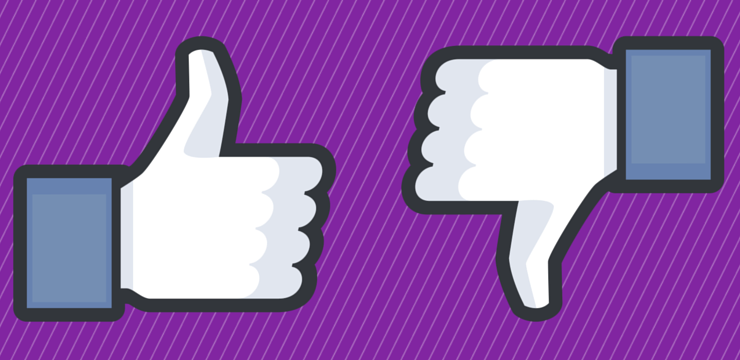Det er utrolig frustrerende å miste datamaskinen til en blå skjermfeil . Helt siden begynnelsen av Windows, har Blue Screen of Death (også kjent som en blå skjerm eller BSoD) har forårsaket flere problemer enn vi noen gang kan telle.
En av disse blåskjermfeilene er en Video TRD-feil . Denne feilen oppstår når du prøver å spille av en videofil, et spill eller gjør omtrent alt annet relatert til videoutgangen på datamaskinen.
I stedet for å spille ordentlig, returnerer datamaskinen en blå skjerm som viser noe i retning av a VIDEO_TDR_FAILURE (atikmpag.sys) feilmelding.
Etterpå starter den på nytt, men problemet blir egentlig ikke løst alene.
Avhengig av merkevaren på grafikkortet ditt, kan du også støte på et annet navn for feilen:
- Med et NVIDIA-grafikkort vises feilen som nvlddmkm.sys .
- Med et Intel-grafikkort vises feilen som igdkmd64.sys .
- Med et AMD- eller ATI-grafikkort vises feilen som atikmpag.sys .
Hva er TDR i Windows?
TDR er en forkortelse for Timeout, Detection, and Recovery. Det er en Windows-komponent. Når du får denne feilen, slutter grafikkortet å svare, og Windows vil stoppe for å fikse driverfeilen.
vi kunne ikke opprette Outlook-datafilen. sørg for at disken
I denne artikkelen kan du lære hvordan du gjør det feilsøke en video-TRD-feil på Windows 10 .
Hvorfor oppstår feil i TDR-feil i videoen?
Det kan være flere årsaker som kan utløse en video-TDR-feil:
- Problemer med grafikkortet eller andre PC-deler.
- Utdatert grafikk kortsjåfør.
- For mange applikasjoner som kjører i bakgrunnen.
- Overklokket komponenter.
- Komponent kompatibilitetsproblemer .
- Overoppheting av systemet .
Husk at dette bare er de mest sannsynlige tingene som kan forårsake feilen. Microsoft har ennå ikke adressert problemet offisielt eller gitt en permanent løsning.
hvordan åpne sider på Windows
Hvordan fikse Video TDR feilfeil
Det er viktig at du umiddelbart begynner å fikse dette feil da det kan kaste datamaskinen din i en omstartsløyfe. Dette kan gjøre at du ikke får tilgang til filene dine, noe som gjør det vanskeligere å feilsøke.
Løsning 1: Oppdater eller installer grafikkdriverne på nytt
Den første tingen å gjøre i denne situasjonen er å løse eventuelle problemer med driverne. Mange brukere rapporterer at feilen forsvinner ved å oppdatere eller installere dykkerne på nytt, spesielt grafikkdriveren.
Følg disse trinnene for å lære hvordan du oppdaterer eller installerer driverne på nytt på Windows 10:
- Trykk og hold nede Windows på tastaturet, og trykk deretter på R . Dette vil åpne opp Løpe applikasjon.
- Skriv inn devmgmt.msc og trykk OK. Dette vil starte Enhetsbehandling .

- Klikk på pilen ved siden av Skjermkort for å utvide den.

- For å oppdatere, høyreklikk på driveren og velg Oppdater driveren .
- Hvis du vil installere på nytt i stedet, klikker du først på Avinstaller enheten .
- Etter avinstalleringen, gå til produsentens nettsted. En kjapp Google søk på grafikkortet ditt, skal omdirigere deg til riktig side.
- Last ned og installer den nyeste driveren som er kompatibel med grafikkortet ditt.
For godt mål, omstart datamaskinen din og test om problemet fortsatt vedvarer. I så fall kan du prøve en av våre andre metoder.
Løsning 2: Juster strømstyringsinnstillingene
Det er mulig at strøminnstillingene forårsaker problemer med hvordan PCen eller den bærbare datamaskinen håndterer grafikken din.
Du kan prøve å fikse Video TDR-feil ved å deaktivere PCI Express. Følg disse trinnene:
Windows 10 ytelsesjusteringer for spill
- Søk etter Kontrollpanel i søkefeltet og åpne applikasjonen.
- Endre Utsikt modus til Kategori .

- Gå til Maskinvare og lyd deretter Strømalternativer .

- Klikk på Endre planinnstillinger ved siden av planen du bruker.
- Klikk på Endre avanserte strøminnstillinger lenke.
- Utvide PCI Express , så snu Link State Power Management helt av.

- Truffet Søke om for å gjøre endringene.
- Omstart datamaskinen din og sjekk om problemet fortsatt holder.
Solutipon 3: Rengjør komponentene
Overoppheting er en av de mulige årsakene til en video-TDR-feil. Dette kan lett skje på grunn av smuss og rester som bygger seg opp på datamaskinkomponentene.
Når du fysisk rengjør datamaskinen din, må du ta hensyn til alt du gjør.
Første gang rengjøring? Vi anbefaler å se på dette video av GamingScan , som forklarer trinn for trinn hvordan du rengjør alle komponenter i riggen din.
Tingene du bør være mest oppmerksom på, er dine kjølevifter , RAM-pinner , grafikkort , og din prosessor .
Løsning 4: Erstatt atikmpaq.sys (for brukere av ATI- eller AMD-grafikkort)
Denne løsningen kan bare fungere for de som bruker et ATI- eller AMD-grafikkort.
- Sjekk om det blå feilskjermbildet vises atikmpag.sys eller atikmdag.sys .
- Last ned de nyeste driverne for kortet ditt fra produsentens side .
- Åpne filutforskeren og naviger til Harddisk (C :) , Windows , System 32 .

- Åpne Drivere mappe og finn atikmdag.sys eller atikmpag.sys .
- Gi filen nytt navn ved å legge til .gammel etter gjeldende filnavn.

- Det er veldig viktig at du bare omdøper filen som vises i feilmeldingen på den blå skjermen. La den andre filen være uberørt .
- Gå til ATI-katalogen, vanligvis i HVOR MANGE , og finn atikmdag.sy_ eller atikmpag.sy_ . Igjen, sørg for at dette samsvarer med feilmeldingen.

- Kopier og lim inn filen til din Desktop .
- Søk etter Ledeteksten og åpne appen.
- Skriv inn chdir desktop og trykk Enter.

- Avhengig av filen du omdøpte:
- Skriv inn expand.exe atikmdag.sy_ atikmdag.sys og trykk Enter.
- Eller skriv inn utvide -r atikmdag.sy_ atikmdag.sys og trykk Enter.
- Kopier ny atikmdag.sys eller atikmpag.sys-fil fra skrivebordet til Drivere mappen i System 32 .
- Start datamaskinen på nytt.
Løsninger 5: for Intel-brukere
Hvis systemet kjører med et Intel-grafikkort, kan du prøve en av følgende metoder for å fikse Video TRD-feilfeilen.
Metode 1: Slik deaktiverer du Intel HD Graphics Driver
- Trykk og hold nede Windows på tastaturet, og trykk deretter på R . Dette vil åpne opp Løpe applikasjon.
- Skriv inn devmgmt.msc og trykk OK. Dette vil starte Enhetsbehandling .

- Klikk på pilen ved siden av Skjermkort for å utvide den.
- Høyreklikk på Intel-driveren, og klikk deretter på Deaktiver enheten .
Metode 2: Slik endrer du Intel Graphics Settings
- Start Intel HD-grafikkontrollpanel fra Start-menyen eller systemstatusfeltet.
- Under 3D-innstillinger , gjør følgende endringer:
- Muliggjøre Applikasjonsoptimal modus .
- Sett Anti-aliasing med flere prøver til Bruk applikasjonsinnstillinger .
- Skru av Konservativ morfologisk anti-aliasing .
- Endring Generelle innstillinger til Balansert modus .
- Under Videoinnstillinger - Grunnleggende gjør du følgende endringer:
- Endring Standard fargekorreksjon til Applikasjon innstillinger .
- Endring Inndataområde til Applikasjon innstillinger .
Vi håper at en av disse løsningene hjalp deg med å fikse feil på Video TDR-feil. Hvis alt annet mislykkes, anbefaler vi å ta kontakt med Microsoft og be personlig støtte viaKontakt oss-siden.